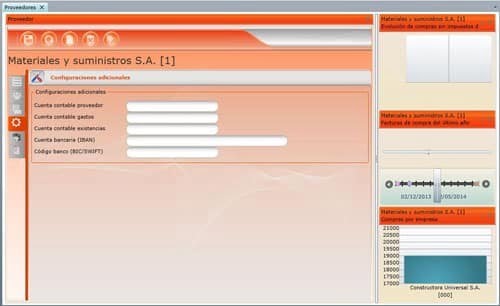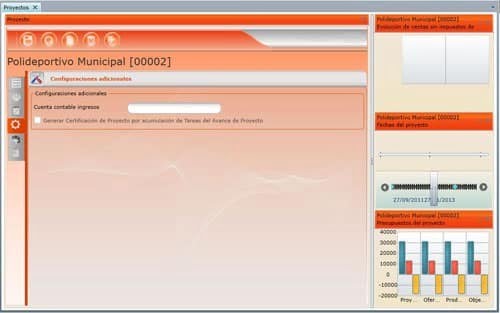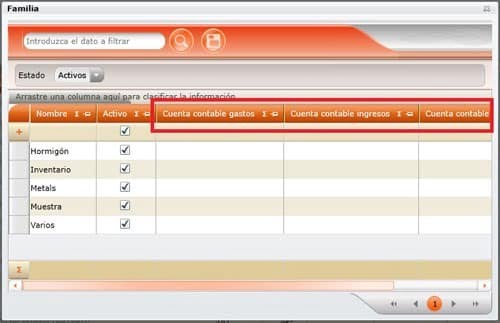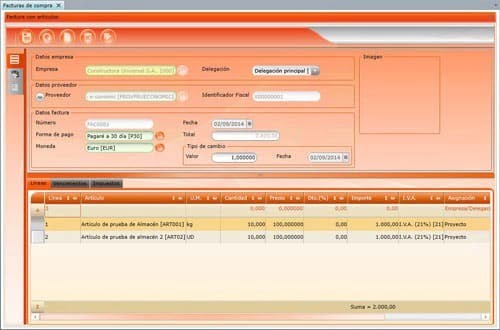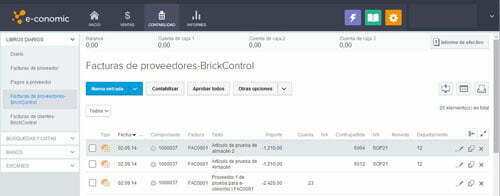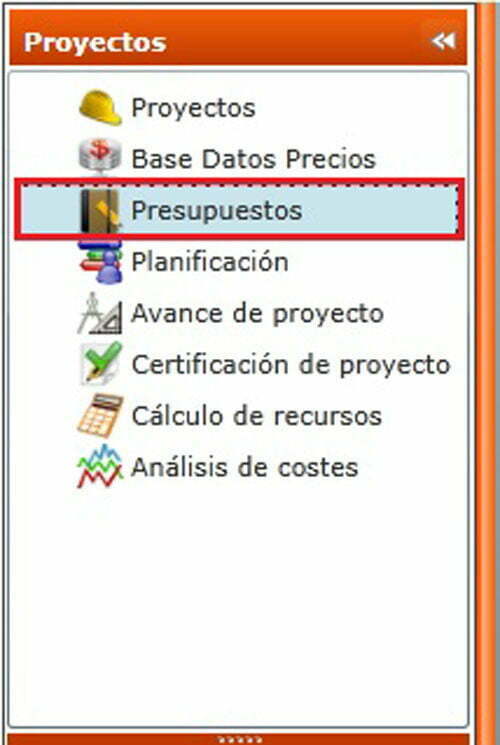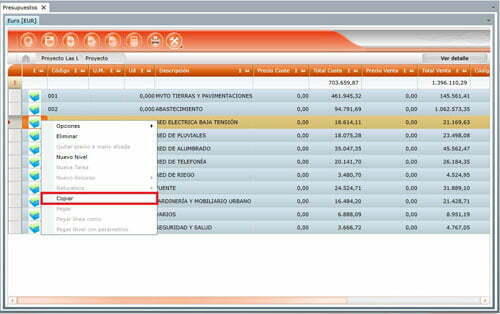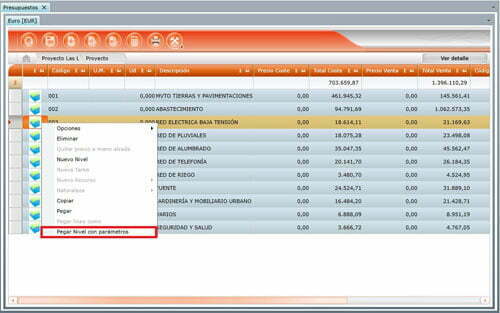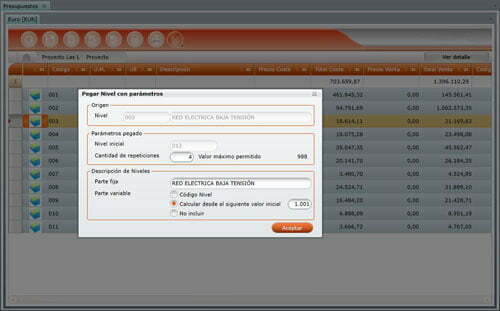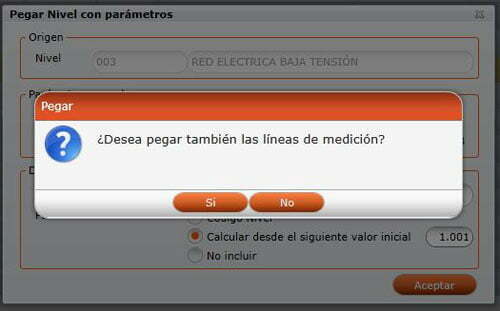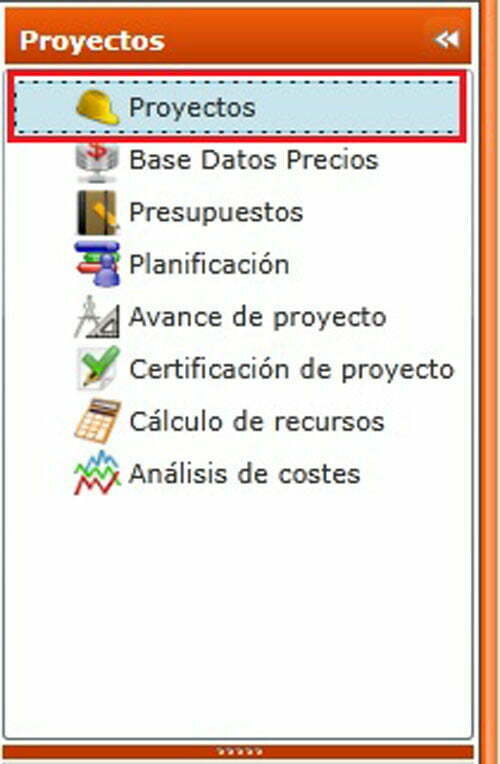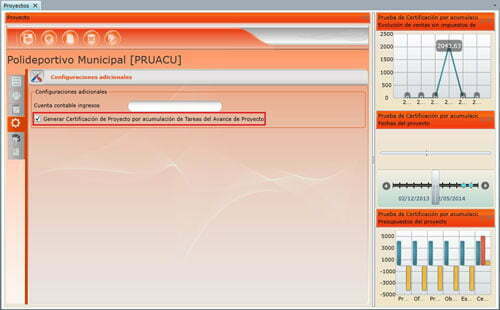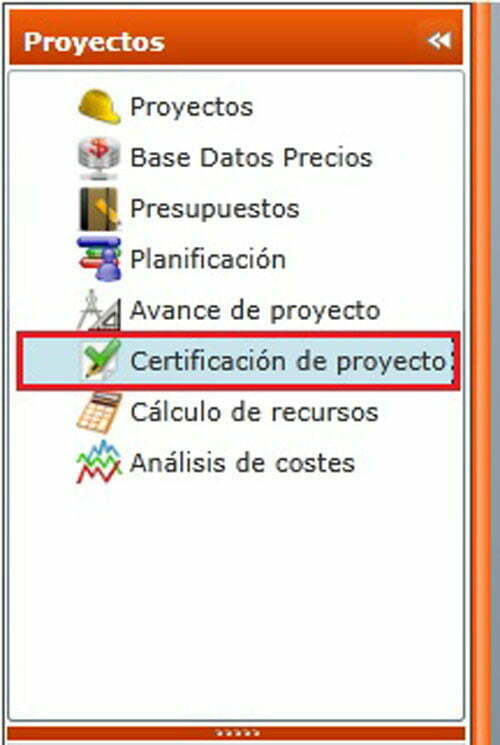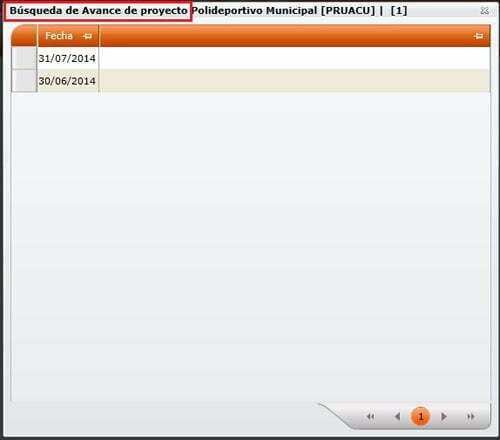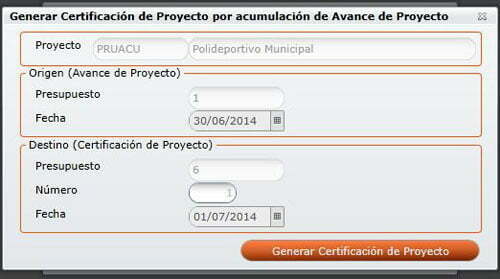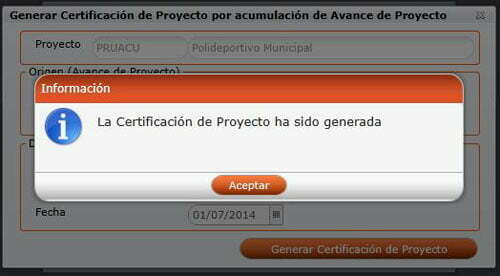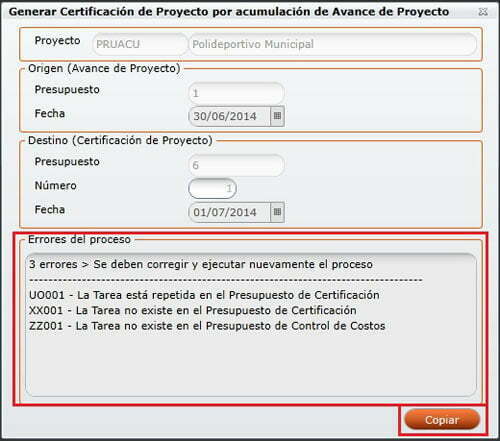A continuación detallamos las novedades de esta versión de BrickControl.
Integración con e-conomic (Programa de contabilidad)
Categoría:
Nueva funcionalidad
Disponible en ediciones:
Business
Enterprise
Objetivo:
El objetivo de la integración de BrickControl con el Programa de contabilidad e-conomic (https://www.e-conomic.es/) es que la información que se introduzca en BrickControl y que tenga impacto contable, se actualice de forma automática, transparente y en tiempo real en la contabilidad de e-conomic.
De esta forma se evita tener que duplicar el trabajo si se desea llevar el registro contable.
Transacciones integradas:
Se integran con e-conomic las siguientes transacciones de BrickControl (cada vez que se agregue/modifique/elimine alguno de estos elementos en BrickControl, automáticamente la accción se propagará a e-conomic):
- Clientes
- Proveedores
- Formas de Pago
- Proyectos
- Facturas de Compra sin artículos
- Facturas de Compra con artículos
- Facturas de Compra de Recepción de Materiales
- Facturas de Venta
- Facturas de Certificación de Proyecto
Se han agregado una serie de configuraciones adicionales en BrickControl para poder determinar los valores necesarios para la integración contable (básicamente Cuentas Contables).
En las entidades involucradas se ha agregado una pestaña llamada “Configuraciones adicionales” dónde se configuran estos valores.
Una vez configurados los valores como se mencionó anteriormente el funcionamiento es automático, basta con Crear/Modificar/Eliminar un elemento en BrickControl para que esta acción se refleje de forma automática en e-conomic.
Por ejemplo si creo una nueva Factura de Compras con artículos en BrickControl y la guardo (botón “Guardar”).
Pegado de Niveles con parámetros
Categoría:
Nueva funcionalidad
Disponible en ediciones:
Starter
Standard
Professional
Business
Enterprise
Objetivo:
El objetivo de esta nueva funcionalidad es permitir copiar un Nivel (Capítulo) y todos los elementos que este contenga, tantas veces como el usuario así lo requiera, pero modificando el código y la descripción en cada copia.
Formulario:
Para poder trabajar con el Pegado de Niveles con parámetros, se debe acceder al formulario de Presupuestos (Módulo Proyectos > Presupuestos)
Funcionamiento:
Una vez estamos dentro de un Presupuesto, seleccionamos el Nivel (solo deberemos seleccionar un nivel) que queremos copiar y hacemos click con el botón derecho del ratón y click en la opción “Copiar”
Y luego hacemos click nuevamente con el botón derecho y damos a la opción “Pegar Nivel con parámetros”.
- La cantidad de veces que se copiará el nivel
- La parte fija de la descripción (esta parte no cambia en cada copia) de cada nivel creado en la copia.
- La parte variable de la descripción (esta parte cambia en cada copia) de cada nivel creado en la copia, pudiéndose indicar:
- Que se agregue al final de la parte fija el código asignado al nivel
- Que se agregue al final de la parte fija un numerador secuencial (se incrementa de 1 en 1), del cual se puede establecer el inicio de la secuencia
- Que no se incluya parte variable en la descripción.
Al “Aceptar” se pregunta si se desean copiar también las líneas de medición asociadas al Nivel origen de la copia.
Y se procede a realizar la copia.
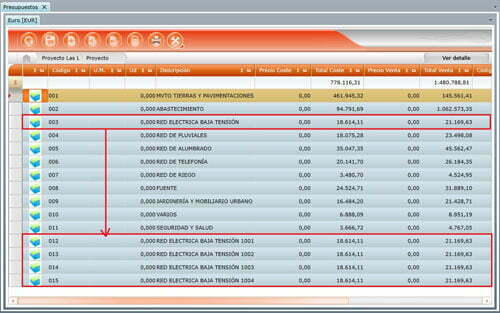
Restricciones:
Para que se habilite la opción “Pegar Nivel con parámetros” debemos haber seleccionado como origen un único Nivel y dar a pegar dentro del mismo Presupuesto y del mismo Nivel (Capítulo) dónde está el Nivel que seleccionamos como origen de la copia.
Generación de Certificación de Proyecto por acumulación de Tareas del Avance de Proyecto
Categoría:
Nueva funcionalidad
Disponible en ediciones:
Starter
Standard
Professional
Business
Enterprise
Objetivo:
El objetivo de esta nueva funcionalidad es generar de forma automática las Certificaciones de Proyecto de un Proyecto que tenga un Presupuesto de Control de Costes distinto al Presupuesto de Certificación. En consecuencia las estructuras de ambos presupuestos pueden diferir (generalmente el Presupuesto de Control de Costes tiene mas detalle que el Presupuesto de Certificación).
La Certificación de Proyecto (Presupuesto de Certificación) se generará automáticamente acumulando las cantidades ejecutadas de las Tareas (Unidades de Obra) de un Avance de Proyecto (Presupuesto de Control de Costes) seleccionado por el usuario.
Formulario:
Para poder utilizar esta funcionalidad, se debe acceder al formulario de Proyectos localizado en Módulo Proyectos > Proyectos.
Editar el Proyecto que deseamos configurar e ir a la pestaña “Configuraciones adicionales” y allí marcar la opción “Generar Certificación de Proyecto por acumulación de Tareas del Avance de Proyecto” (está opción solo estará habilitada si el Presupuesto de Control de Costes es distinto al Presupuesto de Certificación).
Funcionamiento:
Una vez tenemos configurado en el Proyecto que vamos a utilizar el mecanismo de Generación de Certificación de Proyecto por acumulación de Tareas del Avance de Proyecto.
Cuando vamos al formulario de Certificación de Proyecto (Módulo Proyectos > Certificación de Proyecto)
Y damos a la opción “Abrir”, seleccionamos el Proyecto en cuestión (BrickControl obtiene automáticamente el Presupuesto de Certificación) e indicamos que vamos a crear una Certificación de Proyecto nueva (poniendo como número de certificación el siguiente a la última existente)
Al dar a “Aceptar” BrickControl nos pedirá que seleccionemos que Avance de Proyecto tomaremos como base para la generación de la Certificación de Proyecto.
Una vez lo hayamos seleccionado (haciendo doble click), se abrirá un formulario dónde se indicará cual es el Origen (Avance de Proyecto) y el Destino (Certificación de Proyecto) seleccionado y allí deberemos confirmar el proceso de generación haciendo click en el botón “Generar Certificación de Proyecto”.
En caso que alguna de las restricciones del proceso no se cumplan, entonces en el formulario se detallarán las Tareas que no cumplen las restricciones y cuales son las restricciones que no se cumplen, esta información puede ser copiada (botón “Copiar”) para poder pegarla e imprimirla con cualquier editor de texto.
Restricciones:
Como la relación entre la estructura del Presupuesto de Control de Costes (Avance de Proyecto) y el Presupuesto de Certificación (Certificación de Proyecto) se establece mediante la codificación de las Tareas (Unidades de Obra), se establecen las siguientes restricciones:
El código de Tarea (Unidad de Obra) debe representar a la misma Tarea en el Presupuesto de Control de Costes y en el Presupuesto de Certificación.
En el Presupuesto de Control de Costes una misma Tarea puede existir tantas veces como haga falta (en Niveles/Sub-Niveles distintos), pero en el Presupuesto de Certificación una Tarea puede existir una única vez.
Todas las Tareas existentes en el Presupuesto de Control de Costes deben existir 1 vez en el Presupuesto de Certificación.
Todas las Tareas existentes en el Presupuesto de Certificación, deben existir al menos 1 vez en el Presupuesto de Control de Costes.